Przełączanie menedżera wyświetlania w Ubuntu - GDM, Lightdm i SDDM

- 934
- 48
- Ignacy Modzelewski
Po uruchomieniu systemu stacjonarnego Linux, zobaczysz okno logowania. Jest to wyświetlane przez menedżera wyświetlania. Menedżer wyświetlacza to niezależna aplikacja z menedżera komputerów stacjonarnych. Możesz zainstalować i używać dowolnego menedżera wyświetlania w swoim systemie.
Ten samouczek pomoże Ci zainstalować wielu menedżerów wyświetlania na pulpicie Ubuntu. Zapewnia również instrukcje przełączania między menedżerami wyświetlania.
Co to jest menedżer wyświetlacza?
Menedżer wyświetlania to graficzny program logowania i menedżer sesji, który jest odpowiedzialny za uwierzytelnianie użytkownika. Jest to całkowicie osobna aplikacja od środowiska komputerowego.
Display Manager jest również znany jako „Login Manager”. W tym samouczku omówimy 3 popularnych menedżerów wyświetlaczy, które są GDM, SDDM i Lightdm. Niektórzy menedżerowie wyświetlaczy są domyślnie zainstalowani w środowisku stacjonarnym.
- GDM3: jest domyślnym menedżerem wyświetlania dla środowiska stacjonarnego Gnome
- Lightdm: to lekki i openSource Display Manager
- SDDM: jest menedżerem wyświetlania systemów okiennych x11 i Wayland. KDE Plasma 5 używa tego jako domyślnego menedżera wyświetlania.
Instalowanie menedżera wyświetlania na Ubuntu
Chociaż dostępnych jest wielu menedżerów wyświetlaczy dla środowiska stacjonarnego Ubuntu. Ale skupilibyśmy się na trzech wybitnych - GDM, Lightdm, XDM i SDDM. GDM (GDM3) jest domyślnym menedżerem wyświetlania dla Ubuntu 16.10 i nowsze wersje. Mimo to niektóre inne smaki Ubuntu wolą używać Lightdm jako domyślnego menedżera wyświetlania.
Użyj jednego z poniższych poleceń, aby zainstalować menedżer wyświetlania w systemie Ubuntu.
- Instalowanie GDM3:
sudo apt instal gdm3 - Instalowanie Lightdm:
sudo apt instina - Instalowanie SDDM:
sudo apt instal sddm
Przełączanie menedżera wyświetlania na Ubuntu
Podczas instalacji menedżera wyświetlacza instalator montuje o zmianę domyślnego menedżera wyświetlania.
Po instalacji możesz również przełączyć menedżera wyświetlania za pomocą poniższego polecenia. Otwórz terminal i wpisz:
sudo dpkg-reconfigure gdm 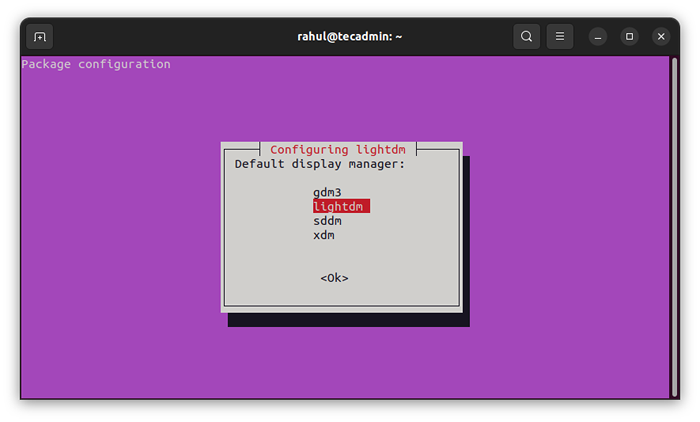 Wybierz domyślny menedżer wyświetlania dla swojego systemu Ubuntu
Wybierz domyślny menedżer wyświetlania dla swojego systemu UbuntuUżyj klawiszy w górę + w dół, aby wybrać menedżera wyświetlania i naciśnij przycisk OK.
W przypadku awarii powyższego polecenia możesz bezpośrednio edytować /etc/x11/default-display-manager Złóż i ustaw nowy menedżer wyświetlania.
Wniosek
W tym samouczku omówiliśmy popularnych menedżerów wyświetlaczy dla środowiska komputerowego Linux. Zapewnia również instrukcję instalacji i przełączania menedżerów wyświetlaczy w systemie Ubuntu.
- « Jak zainstalować kod Visual Studio na Ubuntu 22.04
- Jak włączyć / wyłączyć zaporę ogniową w systemie Windows »

